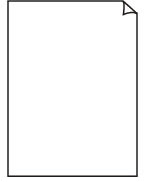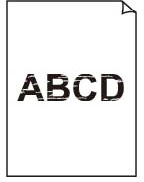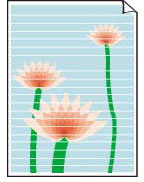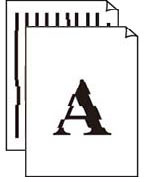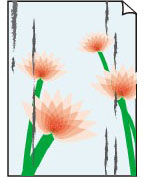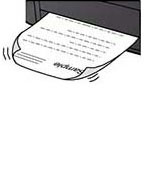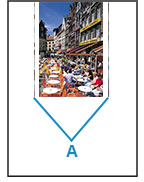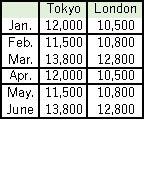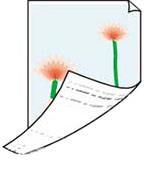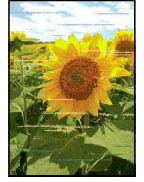打印输出(复印)的结果不理想
打印输出(复印)的结果不理想

如果由于白色条纹、线条偏移/歪斜或颜色不均匀而造成打印效果不理想,请首先确认纸张和打印质量设置。
-
检查1 页尺寸和介质类型设置是否与已装入纸张的尺寸和类型一致?
如果这些设置不匹配,则无法获得理想的结果。
如果打印照片或插图,不正确的纸张类型设置可能会降低打印输出色彩的质量。
同样,如果使用错误的纸张类型设置打印,则打印面可能出现划痕。
如果使用无边距打印,根据不同的纸张类型设置和所装入纸张的组合,可能出现颜色不均匀。
根据打印机的用途,检查纸张和打印质量设置的方法有所不同。
-
从打印机打印
使用LCD屏幕检查设置。
-
从计算机打印
使用打印机驱动程序检查该设置。
-
从兼容PictBridge(Wi-Fi)的设备打印
在兼容PictBridge(Wi-Fi)的设备或操作面板上检查设置。
-
使用Canon PRINT Inkjet/SELPHY从智能手机/平板电脑打印
检查Canon PRINT Inkjet/SELPHY上的设置。
-
-
检查2 确保选择了正确的打印质量(请参见上述列表)。
选择适用于纸张和打印内容的打印质量。 如果发现模糊不清或颜色不均匀,请提高打印质量设置并重试打印。
 注释
注释-
从兼容PictBridge(Wi-Fi)的设备打印时,请使用操作面板设置打印质量设置。
无法在兼容PictBridge(Wi-Fi)的设备上进行此设置。
-
-
检查3 如果问题仍未解决,请单击与问题相对应的插图。
 注释
注释
-
根据所用打印机的规格,所述的某些功能(扫描仪/复印机等)可能不适用。
有关打印机功能的详细资料,请参见规格。